许多人为了电脑磁盘数据安全,都会使用自带的bitlocker加密功能来对磁盘进行加密,但是使用一段时间之后又想要解锁,可是很多win11系统用户却不大清楚如何解锁bitlocker加密,针对此
许多人为了电脑磁盘数据安全,都会使用自带的bitlocker加密功能来对磁盘进行加密,但是使用一段时间之后又想要解锁,可是很多win11系统用户却不大清楚如何解锁bitlocker加密,针对此问题,本文给大家讲解一下win11bitlocker加密的详细解除方法吧。
推荐:windows11正式版下载
具体步骤如下:
1、首先按下键盘“Win+R”打开运行。
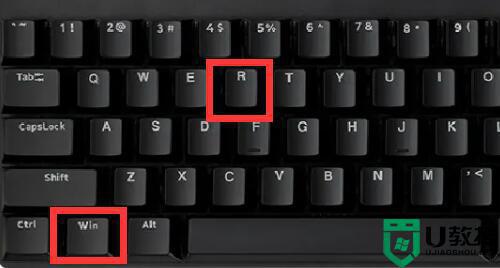
2、打开运行后,在其中输入“control”并点击“确定”打开控制面板。
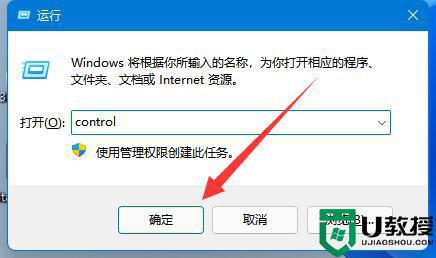
3、打开后,进入“bitlocker驱动器加密”
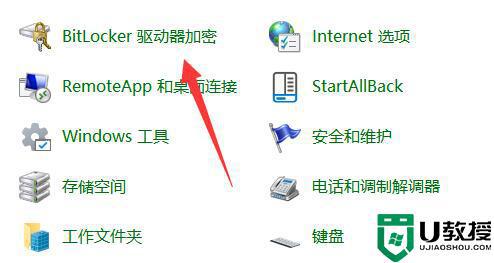
4、随后展开被加密的磁盘,点击“关闭bitlocker”
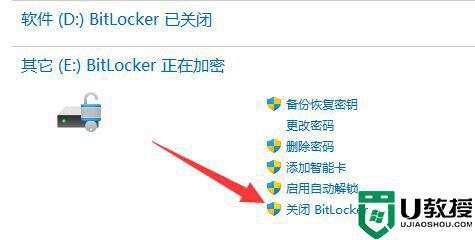
5、最后点击“关闭bitlocker”就可以解除加密了。
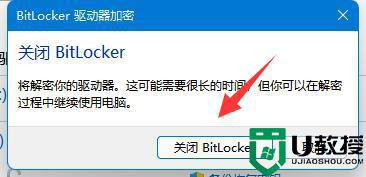
上述给大家讲解的就是win11如何解锁bitlocker加密的详细方法,如果你也有相同需要的话,那就可以学习上面的方法步骤来进行操作吧。
